HOME > iPhone > iPhoneの使い方 >
本ページ内には広告が含まれます
ここではiPhoneのマップで電車/バス等の交通機関で経路(乗換)検索する方法を紹介しています。
![]() iPhoneの「マップ」アプリで、交通機関(電車・地下鉄・バス等)を利用した経路検索を行います。目的地を指定することで、現在地などからの交通機関を利用した経路検索が可能で、乗換案内表示や運賃比較などが可能です。
iPhoneの「マップ」アプリで、交通機関(電車・地下鉄・バス等)を利用した経路検索を行います。目的地を指定することで、現在地などからの交通機関を利用した経路検索が可能で、乗換案内表示や運賃比較などが可能です。
* マップアプリでの交通機関(電車・バス等)を利用した経路検索はiOS10.1以降が必要です。
目次:
![]() 交通機関(電車・地下鉄・バス等)での経路を検索する
交通機関(電車・地下鉄・バス等)での経路を検索する
![]() 交通機関(電車・地下鉄・バス等)での経路検索をデフォルトに設定する
交通機関(電車・地下鉄・バス等)での経路検索をデフォルトに設定する
iPhoneの「マップ」アプリで、目的地までの経路を交通機関(電車・地下鉄・バス等)で検索します。
1. マップで目的地を選択する
iPhoneで「マップ」アプリを起動して、マップ上で目的地をタップして選択します。または、画面下部の検索フィールドから場所や住所を入力して、検索します。
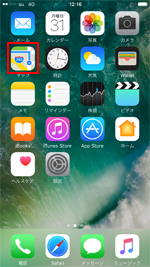

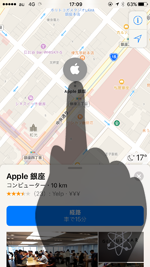
2. 経路で「交通機関」を選択する
目的地の情報画面で「経路」をタップします。画面下部の「交通機関」を選択することで、交通機関(電車・バス等)での目的地までの経路を検索・表示できます。
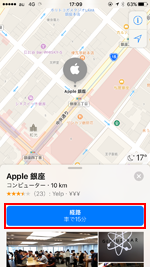
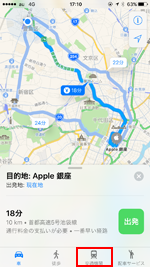

3. 複数の経路から使用したい経路を選択・表示する
画面下から経路画面を引き出すことで、交通機関を利用したすべての経路を表示できます。経路をタップすることで詳細を表示できます。
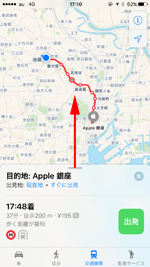
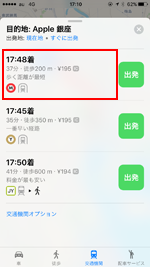
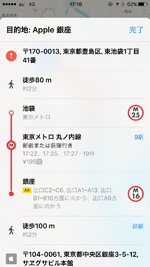
![]() 出発地を変更する
出発地を変更する
経路画面上で出発地の「現在地」ををタップすることで、出発地を変更することができます。
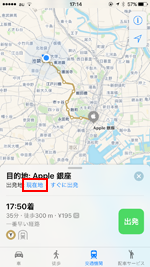
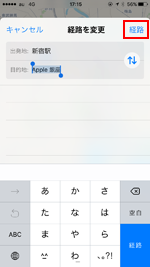
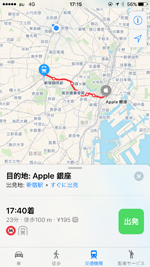
![]() 出発時刻・到着時刻を変更する
出発時刻・到着時刻を変更する
経路画面上で「すぐに出発」ををタップすることで、出発時刻や到着時刻を設定・変更することができます。
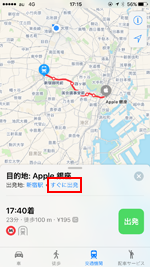
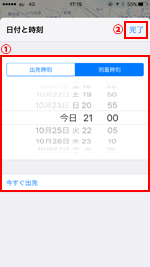
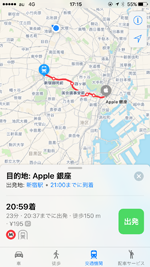
![]() 交通機関オプションを変更する
交通機関オプションを変更する
経路画面上で「交通機関オプション」をタップすることで、経路検索に含めたい交通手段や、追加料金オプション、ICカード利用での運賃表示などを変更できます。
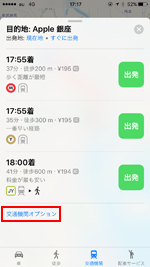
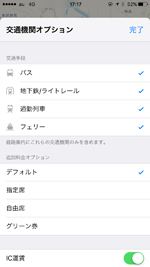
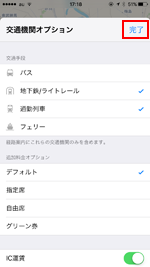
4. 交通機関での経路案内を開始する
利用したい経路の「出発」をタップすることで、経路案内を開始できます。
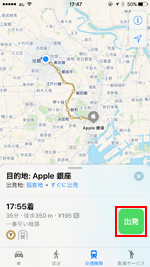
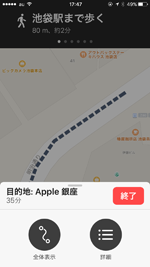
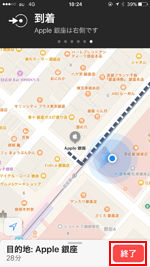
マップでの経路検索で、交通機関を利用した経路での検索を優先することができます。
![]() 優先する交通手段を交通機関に設定する
優先する交通手段を交通機関に設定する
「設定」で「マップ」を選択し、優先する交通手段のタイプにて「交通機関」を選択することで、「マップ」アプリで、交通機関での経路検索をデフォルトに設定できます。
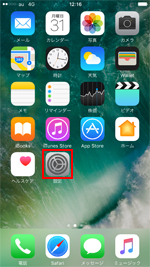
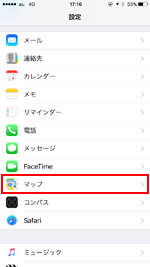
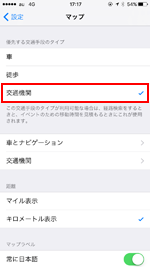
![]() 交通手段として使用する交通機関を選択する
交通手段として使用する交通機関を選択する
「マップ」の設定画面で「交通機関」を選択して、交通手段の選択画面を表示します。「マップ」の交通機関での経路検索に含めたい交通手段にチェックします。
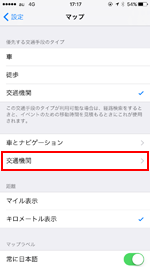
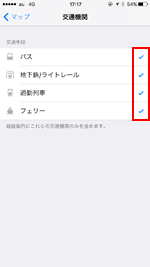
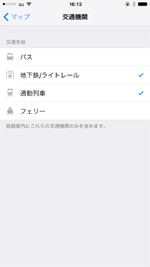
![]() 関連情報
関連情報
【Amazon ブラックフライデー】Apple製品がお買い得セール
更新日時:2025/11/28 20:00
【Amazon】人気のKindleマンガ
更新日時:2025/11/28 20:00